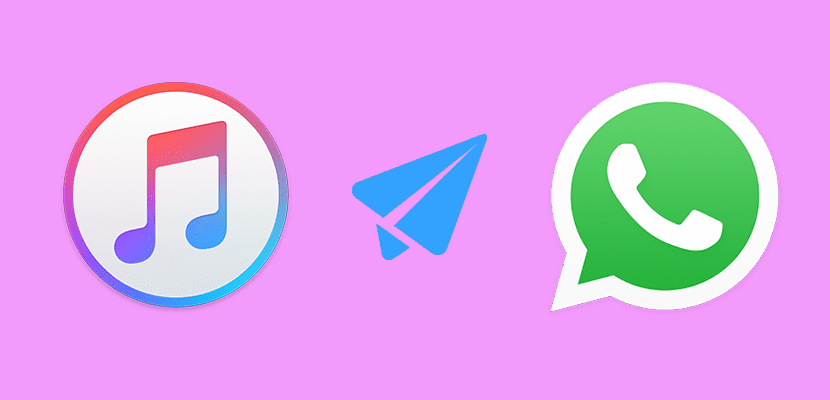
Obwohl anerkannt werden muss, dass die Anwendung seit dem Kauf von WhatsApp durch Facebook häufiger aktualisiert wurde und viele interessante Neuigkeiten enthält, können Sie von der am häufigsten verwendeten Messaging-Anwendung auf dem Planeten immer viel mehr verlangen. Da wir beispielsweise Dokumente senden können, würde dies nicht schaden Musik vom iPhone über WhatsApp teilen. Wenn Sie dies jedoch nicht offiziell können, finden wir immer einen kleinen Trick, mit dem wir eine bestimmte Einschränkung überspringen können.
Es ist kein Geheimnis, dass iOS kein so offenes System wie Android ist, weshalb wir manchmal mehr Schritte unternehmen, um dieselbe Aufgabe auszuführen, aber Musik senden Die Verwendung von WhatsApp von unserem iPhone aus ist keine schwierige oder teure Aufgabe, da wir Songs mit kostenlosen Anwendungen wie Documents 5 teilen können. Hier finden Sie einige Möglichkeiten, um Songs vom iPhone über WhatsApp zu senden.
MP3 per WhatsApp mit Dokumenten senden 5
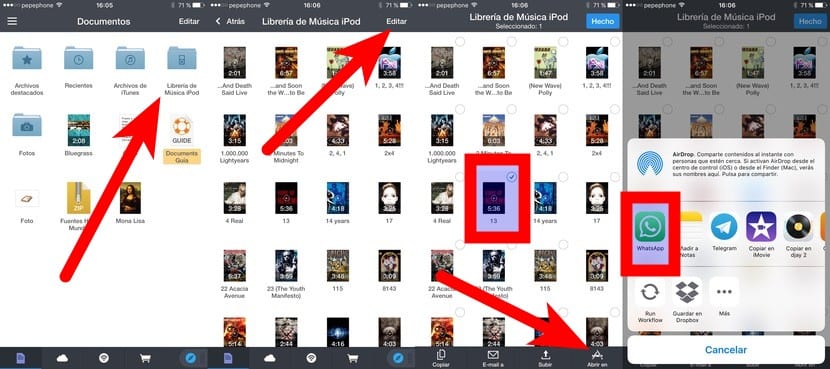
Wie ich bereits im vorherigen Absatz erwähnt habe, ist eine der Anwendungen, mit denen wir Musik über WhatsApp senden können und völlig kostenlos ist Dokumente 5, ein Betrachter aller Arten von Dokumenten, mit dem wir sie auch teilen können. Obwohl der Prozess, sobald wir ihn kennen, einfach erscheint, muss ich zugeben, dass er möglicherweise nicht so intuitiv ist wie andere Methoden. Um nicht verwirrt zu sein, beschreibe ich im Folgenden die Schritte, die zum Senden von Songs von WhatsApp mithilfe von Dokumenten 5 ausgeführt werden müssen:
- Wenn die Anwendung nicht installiert ist, müssen Sie zunächst Dokumente 5 aus dem App Store herunterladen und die Anwendung installieren (Herunterladen).
- Jetzt öffnen wir Dokumente 5.
- Im nächsten Schritt öffnen wir den Ordner "iPod Music Library".
- Sobald wir uns im Ordner befinden, berühren wir "Bearbeiten".
- Wir wählen die Songs aus, die wir senden möchten.
- Wir berühren "Öffnen in".
- Als nächstes wählen wir aus den Optionen, die sie uns zeigen, "WhatsApp" aus.
- Schließlich wählen wir den Kontakt aus, an den wir das Lied senden möchten.
Senden Sie Songs von WhatsApp mit Workflow
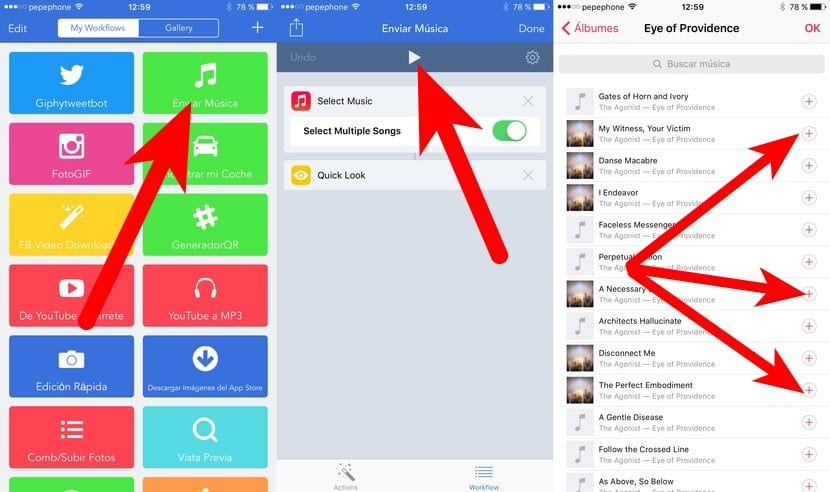
Gut. Wir haben bereits über eine kostenlose Methode zum Senden von Songs per WhatsApp gesprochen. Jetzt ist eine Zahlungsmethode an der Reihe, die ich normalerweise verwende. Es geht darum, es mit zu tun Arbeitsablauf, eine sehr leistungsfähige Anwendung, die wir als Automator für iOS bezeichnen können. Zum Zeitpunkt des Schreibens dieser Zeilen hat Workflow eine Preis von 2.99 €, aber es ist jeden Cent wert, den sie uns verlangen. Tatsächlich habe ich 4.99 € bezahlt und es scheint immer noch billig zu sein. Führen Sie die folgenden Schritte aus, um Songs von WhatsApp mithilfe von Workflow zu senden.
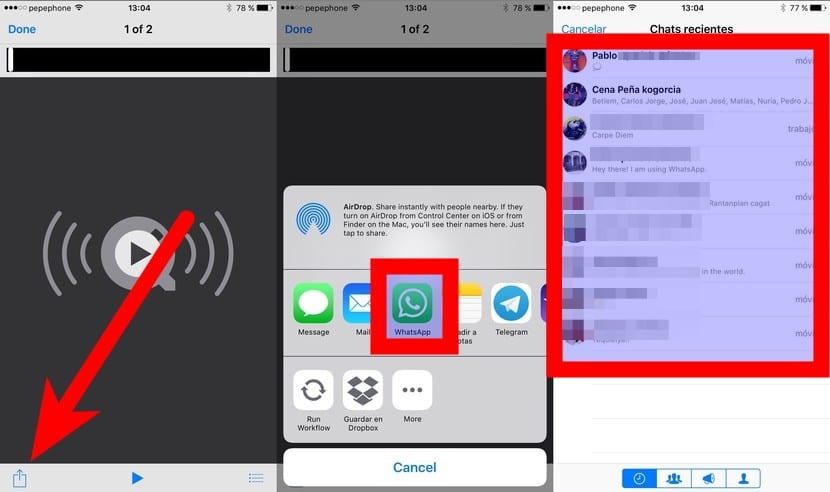
- Wenn Workflow nicht installiert ist, wie bei Documents 5, müssen Sie zunächst in den App Store gehen und ihn installieren. Sie können es von herunterladen HIER.
- Wir müssen auch einen Workflow erstellen, mit dem wir die lokal gespeicherten Songs extrahieren und freigeben können. Vor einiger Zeit habe ich eine einfache, aber effektive erstellt, die Sie HIER zur Verfügung haben. Sie müssen es mit Workflow öffnen.
- Als nächstes öffnen wir den Workflow und starten den Workflow "Musik senden", den wir in Schritt 2 heruntergeladen haben. Um ihn zu starten, müssen wir die Wiedergabetaste berühren, die im Bild angezeigt wird.
- Als nächstes wird eine ähnliche Oberfläche wie in der iOS Music App geöffnet. Hier müssen wir die Songs auswählen, die wir senden möchten. Wir können mehrere auswählen, wenn wir möchten.
- Das Gute an diesem Workflow ist etwas, mit dem ich meinen normalerweise beende, und das heißt, dass der letzte Schritt die Vorschau ist, dh wir könnten den Song abspielen, wenn wir auf die Wiedergabetaste tippen. Ich sage, dass dies gut ist, da wir durch Tippen auf das Freigabesymbol den Song über WhatsApp, aber auch über jede andere kompatible Anwendung senden können. Nachdem dies erklärt wurde, müssen wir in diesem Schritt das Freigabesymbol berühren.
- Im nächsten Schritt wählen wir WhatsApp.
- Schließlich wählen wir den Kontakt aus, an den wir das Lied senden möchten.
Senden Sie MP3 per WhatsApp mit Apps von Drittanbietern, die dies ermöglichen
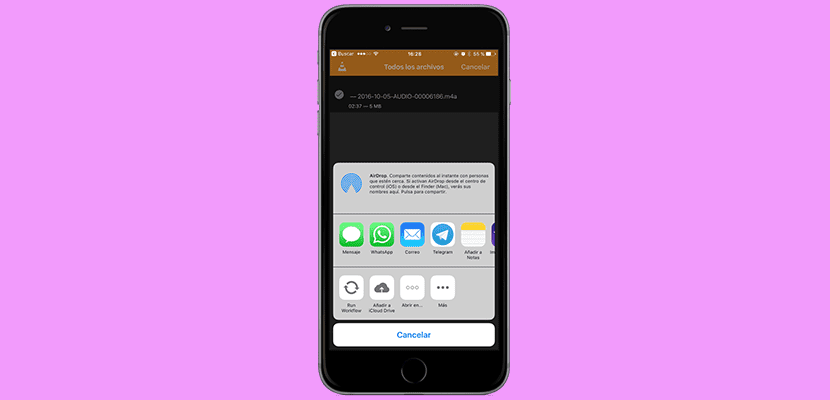
Um die Wahrheit zu sagen, ist Apples Musikanwendung eine der wenigen, die es nicht erlaubt, Musik direkt aus der App heraus zu teilen. Was bedeutet das? Also was wenn wir das Lied in einer anderen Anwendung gespeichert haben, wie VLC oder Ace Player, Wir können den Share-Button berühren Damit die Anwendungen angezeigt werden, an die wir sie senden können, darunter WhatsApp.
Die Methode zum Senden von Songs aus Anwendungen von Drittanbietern kann variieren, aber alle haben einen gemeinsamen Punkt: Wir müssen Suchen Sie das Freigabesymbol und tippen Sie darauf Wählen Sie dann WhatsApp als Ziel. In VLC müssen wir beispielsweise zuerst Bearbeiten berühren, dann die Datei markieren und schließlich das Freigabesymbol berühren.
So speichern Sie die von WhatsApp empfangenen Songs
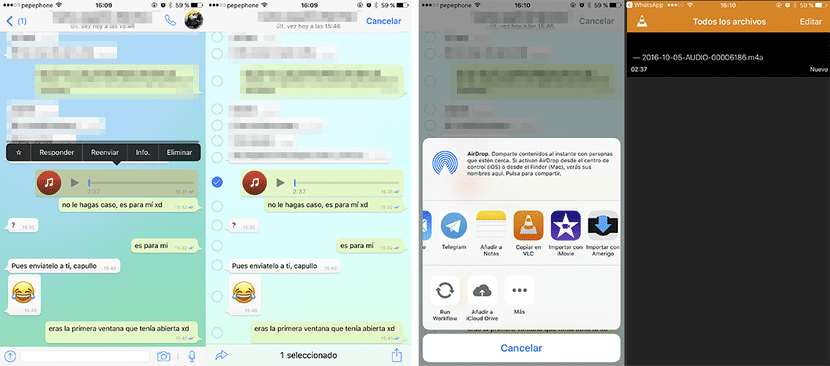
Speichern Sie die Songs Dass sie uns per WhatsApp geschickt haben, ist keine schwierige Aufgabe, aber wir müssen auch in den App Store gehen, um sie zu erhalten. Ich werde erklären, wie man sie am Beispiel des VLC (Free Multimedia Player) speichert, aber es kann in jeder anderen kompatiblen Anwendung oder Cloud gespeichert werden. Wir müssen diese Schritte befolgen:
- Wir berühren und halten die empfangene Audiodatei, um die Optionen anzuzeigen. Wenn Sie ein iPhone mit 3D Touch haben, achten Sie auf den Druck der Berührung. Wenn wir zu weit gehen, wird es nicht verstehen, was wir wollen, und da keine 3D-Touch-Geste zugeordnet ist, wird es nichts tun. Sie müssen mit der gleichen Kraft berühren, mit der wir die Anwendungen vibrieren, um sie vom Startbildschirm zu verschieben / entfernen.
- In den angezeigten Optionen tippen wir auf Erneut senden.
- Wenn wir den Pfeil unten links berühren, wird versucht, ihn von WhatsApp erneut zu senden. Wenn wir es speichern (oder von einer anderen App senden) möchten, berühren wir die Schaltfläche zum Teilen auf der anderen Seite des Bildschirms.
- Schließlich wählen wir die Anwendung aus, in der wir sie speichern möchten. In der VLC wird es gespeichert, aber die Strafe ist, dass ohne das Cover oder irgendeine Art von Metadaten, die den Namen enthalten, dh weder der Name des Songs noch der Künstler oder die Festplatte usw. angezeigt werden. Spieler wie VLC erlauben uns natürlich, den Namen des Songs zu bearbeiten. Es ist etwas.
Haben Sie Fragen oder wissen Sie bereits, wie Sie Songs von WhatsApp vom iPhone senden / speichern können? Wenn Sie einen anderen Weg kennen Musik auf das iPhone übertragen von WhatsApp oder um MP3 mit diesem Messaging-Client zu senden, hinterlassen Sie uns einen Kommentar zu der von Ihnen verwendeten Methode.
Ich habe nur eine Frage, es hat bei mir funktioniert, aber um es beim ersten Download zu senden, bedeutet es, dass es auf dem Telefon gespeichert ist, wo ich die Datei sehen oder bei Bedarf löschen kann. Ps, es würde meinen Speicher belegen, ohne es zu können Mach etwas anderes als sie über WhatsApp zu teilen und ja, ich möchte es an mehrere Personen senden. Bedeutet das, dass ich es mehrmals herunterladen müsste?
Laden Sie Dokumente 5 herunter und öffnen Sie den iPod-Dateiordner. Die MP3-Dateien werden angezeigt, jedoch nicht das Wort zum Bearbeiten
Um sie per WhatsApp senden zu können
Das gleiche passiert mir, ich weiß nicht, was ich tun soll.
Ich habe auch nicht die Möglichkeit zu bearbeiten, was machen wir?
Hallo, das gleiche passiert mir auch. Ich sehe keine Option zum Bearbeiten in der iPod-Bibliothek. Ich habe ein iPhone 7 Plus mit den neuesten iOS. Ich habe Dokumente 5 aus dem Appstore heruntergeladen, aber es passiert nichts.
Das gleiche passiert mir auch, anscheinend ist die App sehr effektiv, ich habe ein iPhone 4s und es kommt nicht heraus, ich werde es mit den anderen 2 Apps versuchen, von denen ich nur hoffe, dass es funktioniert und diese Seite nicht nur eine ist Betrug
Ich bekomme die Bearbeitungsoption nicht und eine andere wie vor k Die Musik, die ich herunterlade, wird in meiner Wiedergabeliste angezeigt
Außerdem wird die Option Bearbeiten in der iPod-Bibliothek nicht angezeigt. Wird es auf Android und nicht auf iOS herauskommen?
Warum machst du keinen Screenshot von deinem iPhone und wir können alles sehen?
dank
Ich habe die Anwendung heruntergeladen, sie scheint jedoch beim Öffnen in meiner Musikdatei nicht bearbeitet zu werden
Das gleiche passierte mir auch, aber ich habe es mit Workflow versucht und es kam heraus, tatsächlich war die Anwendung kostenlos